Ако сте недавно надоградили оперативни систем на Виндовс 10, можда ћете наићи на грешку „Немате дозволу за отварање ове датотеке. Контактирајте власника датотеке или администратора да бисте добили дозволу“Док приступате датотеци или директоријуму. Ова порука значи да не можете приступити / избрисати / преименовати датотеке или фасцикле.
Дакле, шта може бити разлог ове грешке? Може бити да су неки корисник или група случајно избрисани са листе „Група или корисничка имена“, одређена функција „Одбиј“ је грешком додат у групу или у корисника или је могуће зато што постоји разлика између НТФС-а и дозвола за дељење. Али, добра вест је да се може поправити. Да видимо како.
Решење: Преко Филе Екплорер-а
Корак 1: притисните Виндовс тастер + Е. заједно на тастатури да бисте их отворили Филе Екплорер. Сада кликните на Овај ПЦ пречица на левој страни и изаберите Ц погон (ОС (Ц :)) на десној.

Корак 2: Овде желимо да отворимо Опоравак директоријум у Ц. погон, али, он ускраћује приступ фасцикли. За вас то може бити било која друга мапа.
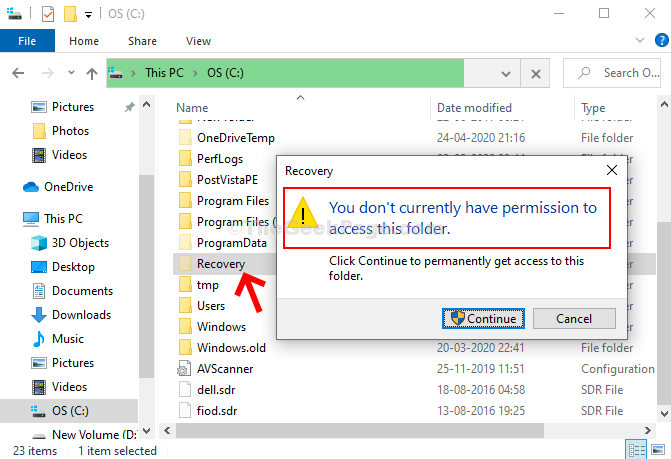
Корак 3: Да бисте променили дозволе, кликните десним тастером миша на директоријум који желите да отворите (за нас је то Опоравак фолдер) и изаберите Својства из контекстног менија.
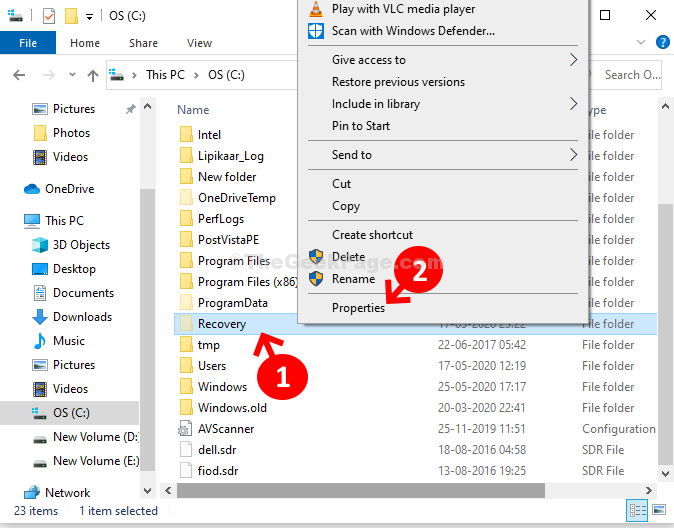
Корак 4: У Својства опоравка дијалог, кликните на Сигурност, а затим кликните на Напредно дугме.
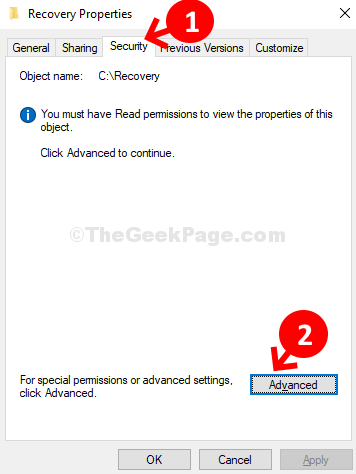
Корак 5: У Напредне безбедносне поставке за опоравак у прозору кликните на Промена веза поред Није могуће приказати тренутног власника.
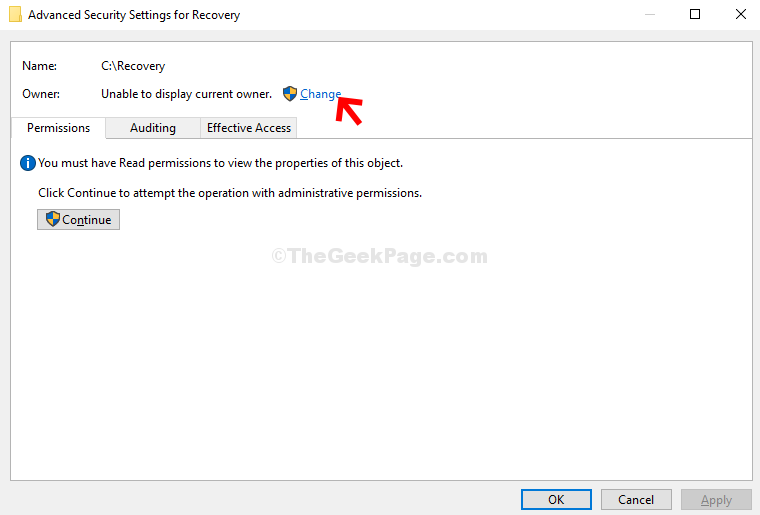
Корак 6: У Изаберите Корисник или Група дијалог, кликните на Напредно дугме.
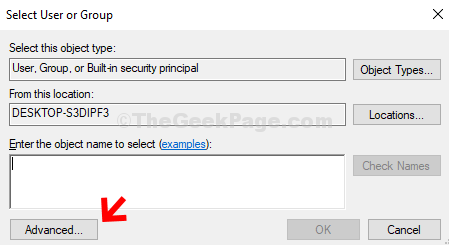
Корак 7: У следећем прозору кликните на Пронађи одмах дугме. Сада, испод Резултати претраге поље, потражите своје Кориснички налог, изаберите га и притисните У реду дугме да бисте сачували промене.
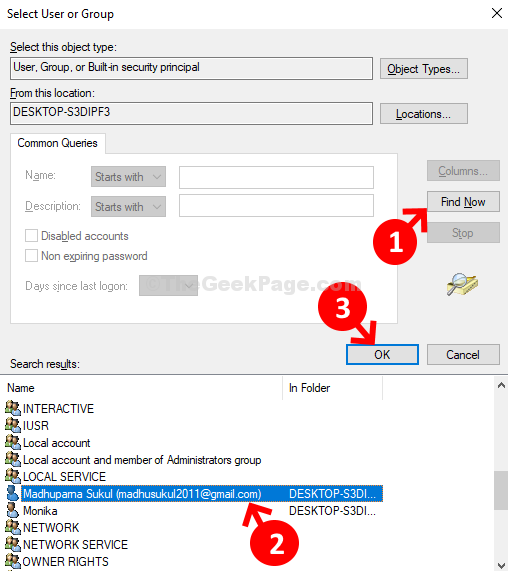
Корак 8: Затим притисните У реду поново да сачувате промене и наставите.
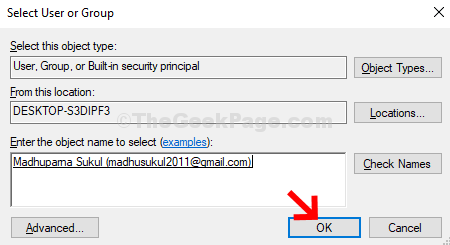
Корак 9: Сада сте се вратили на Напредне безбедносне поставке за опоравак. Можете видети Власник име као своје Кориснички налог име. Кликните Применити и У реду.
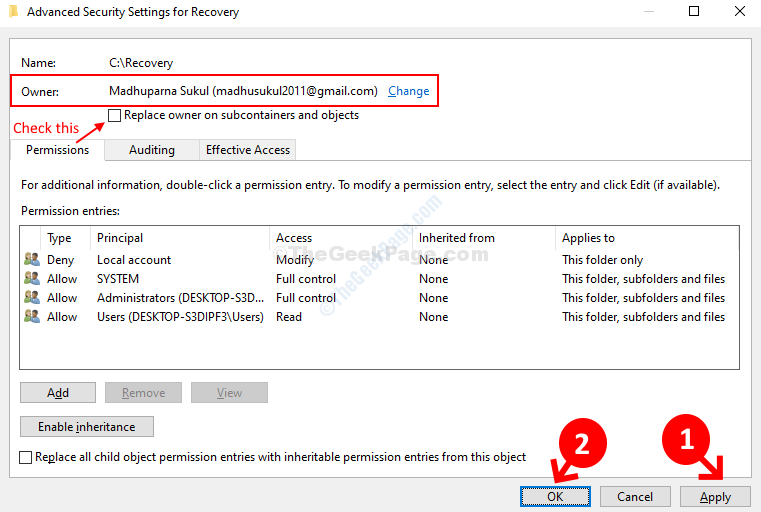
То је то. Завршили сте са променом власничких дозвола и сада датотеку можете лако отворити, без икакве поруке о грешци.


